Киберпреступность – реальная вещь, и антивирус необходим, если вы хотите ежедневно защищать свои данные, конфиденциальность и функциональность. Кроме того, современные антивирусные решения в основном универсальны: облачная защита и брандмауэры, оптимизация системы и что-то еще. Однако иногда вышеупомянутые брандмауэры могут блокировать вашу сеть Wi-Fi, не позволяя вам подключиться к Интернету.
Это может быть серьезной проблемой, поэтому мы подумали, что об этом стоит упомянуть в этой статье. Обязательно ознакомьтесь с приведенными ниже инструкциями, и мы сможем быстро решить эту проблему.
Как разблокировать доступ к Интернету/Wi-Fi, заблокированному сторонним антивирусом
- Проверьте соединение
- Проверьте исключения брандмауэра
- Сбросить антивирус к настройкам по умолчанию
- Переустановите антивирус
- Отключить антивирус
1: Проверьте соединение
Во-первых, давайте устраним другие возможные причины этого происшествия. Существует множество причин, по которым ваш компьютер не может подключиться к Интернету или выбранной сети Wi-Fi. Поэтому мы советуем вам следовать приведенным ниже инструкциям и проверить альтернативные причины этой проблемы:
Доступ в интернет заблокирован.(Решение)

- Перезагрузите компьютер.
- Перезагрузите модем и роутер.
- Используйте кабель LAN вместо Wi-Fi и ищите изменения.
- Загрузитесь в безопасном режиме с сетевым режимом и попробуйте подключиться.
- Запустите специальный инструмент устранения неполадок Windows.
- Обновите прошивку маршрутизатора/модема.
С другой стороны, если вы получили запрос от самого антивируса и сообщили о заблокированной сети, слегка продолжите чтение.
2. Проверьте исключения брандмауэра
Антивирусное или антивирусное решение само по себе не может заблокировать интернет-соединение. Однако, объединив различные решения по безопасности в один пакет, мы получили сторонние брандмауэры. Те, с другой стороны, могут и будут блокировать ваше интернет-соединение. Иногда по ошибке, иногда из-за обоснованного подозрения, что ваша сеть небезопасна.
- ЧИТАЙТЕ ТАКЖЕ: исправлено: брандмауэр Windows не может изменить некоторые настройки
Чтобы отрегулировать это, вы можете повторно подключить свой маршрутизатор, перезагрузить все оборудование, как мы уже советовали, и искать изменения. Если эти действия безрезультатны, обязательно внимательно осмотрите часть брандмауэра вашего пакета защиты от вредоносных программ. Вы можете создавать исключения, чтобы позволить отдельным программам (таким как браузеры и почтовые клиенты) обмениваться данными через брандмауэр. Эта процедура может отличаться, поэтому не забудьте зайти в Google на наличие вредоносного ПО или в разделе «Справка», чтобы узнать, как это сделать.
Кроме того, некоторые пользователи сообщали, что большие обновления вызывали проблемы для различных антивирусных решений. Обязательно обновите его снова, и, надеюсь, разработчики предоставят своевременные исправления.
3: сбросить антивирус к настройкам по умолчанию
Если вы самостоятельно вмешались в реализованный брандмауэр или в результате какого-то особенного обновления что-то изменилось и, таким образом, заблокировали доступ в Интернет, вам просто нужно сбросить антивирус на его значения по умолчанию. Это кажется лучшим способом решения проблемы. Для антивирусных решений нет ничего необычного в том, чтобы сходить с ума, и с внедрением вторичных инструментов безопасности эта практика процветала.
Сбросьте все до значений по умолчанию, перезагрузите компьютер и ищите изменения. Если вы все еще не можете подключиться, есть еще одна вещь, которую вы можете сделать.
4: переустановите антивирус
Наконец, если ни один из предыдущих шагов не оказался плодотворным, единственное решение, которое мы можем предложить, – это переустановка антивирусного решения. Теперь, прежде чем перейти к панели управления и удалить антивирус, имейте в виду, что большинство вспомогательных приложений, которые поставляются с костюмом, на самом деле не являются необходимыми. Значение: брандмауэр Windows вполне достаточен, и вам не нужен сторонний брандмауэр, если вы не опытный пользователь, который может воспользоваться дополнительными функциями.
- ТАКЖЕ ПРОЧИТАЙТЕ: Bitdefender Box 2 стремится стать лучшим антивирусным устройством IoT
Итак, переустановите антивирус, но на этот раз рассмотрите возможность установки только антивируса. Это должно решить вашу проблему, и вы сможете подключиться к Интернету, как и раньше. Если вы не можете сделать это с помощью стандартной процедуры, обязательно загрузитесь в безопасном режиме и попробуйте снова.
5: отключить антивирус
В конце концов, и мы не можем назвать это решением, а скорее обходным путем, вы можете отключить антивирус или выбрать альтернативу. Конечно, всегда есть возможность связаться с антивирусной поддержкой и попросить о помощи. Возможно, в текущей итерации имеется ошибка, и указание на нее должно помочь разработчикам быстро справиться с ней.
Это должно сделать это. Мы надеемся, что это помогло вам решить ваши проблемы и снять блокировку вашего антивируса (или, скорее, брандмауэра), наложенную на вашу систему. Не забудьте поделиться своим опытом с нами в разделе комментариев ниже. Мы с нетерпением ждем от вас ответа.
Примечание редактора . Этот пост был первоначально опубликован в декабре 2017 года и с тех пор был полностью переработан и обновлен для обеспечения свежести, точности и полноты.
Источник: generd.ru
Почему и кем блокируется доступ в Интернет: брандмауэр, антивирус или администратор
Установить причину, по которой доступ в Интернет заблокирован, не так уж сложно. А для ее устранения необходимо лишь немного теоретических знаний. Специалисты выделяют небольшой перечень программ, которые могут способствовать блокировке соединения. Иногда случается так, что выходу в межсетевое пространство препятствует антивирусная установка.
Возникшую проблему можно решить самостоятельно. Для этого не нужно иметь специальную подготовку и заново устанавливать программное обеспечение, потребуется лишь прочесть основные пункты в теории и внести изменения в параметры антивирусного решения либо самого устройства.
Программы, блокирующие Интернет
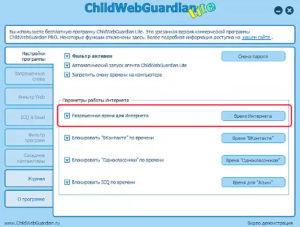
Очень часто ограничение доступа во Всемирную паутину происходит из-за следующих факторов:
- наличия ряда вредоносных программ;
- брэндмауэра;
- антивируса;
- firewall;
- служебных приложений, которые взаимодействуют с портами ТСР.
Большое количество пользователей задаются вопросом, из-за чего блокируется Интернет на ОС новой программы, которая установлена только что? Очень часто это происходит из-за настроек в антивирусной программе, когда система видит угрозу атаки вирусами. Но существует еще и иная причина – неправильно установленное само приложение. Чтобы определиться, что именно мешает, можно попробовать закрыть защитную программу и зайти в веб-портал.
Дополнительная информация! Если вход выполнить получилось, значит, действительно антивирус блокирует Internet на ноутбук. Нужно переустановить защитное ПО либо обновить.
Антивирус или брандмауэр?
Бывает, доступ в Интернет закрыт собственным ноутбуком, агентами защитных программ, такими как антивирус или брандмауэр. Почему компьютер блокирует выход в Интернет? Найти, что именно мешает, очень просто:
- Если ограничивает рабочий процесс брандмауэр, нужно его деактивировать в параметрах ОС. Осуществить вход в браузер в случае обнаружения Сети, проблема ясна.

- Если мешает антивирус, нужно отключить саму программу или выполнять ряд операций с помощью Диспетчера.
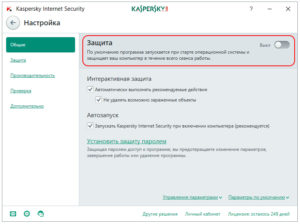
Настройка брандмауэра в ОС Windows
Одной из главных функций приложения является проверка тех данных, что поступают из Всемирной паутины, и в случае обнаружения угрозы их блокировка. В работе приложения выделяют два режима:
- «Черный список» настроен на пропуск всех программ, кроме тех, что внесены в перечень запрещенных.
- «Белый»: блокирует все, что не разрешено.
Важно! Даже если была произведена полная настройка программы, после установки нового приложения нужно проводить коррекцию и давать разрешение на ее работу, по возможности редактировать и закрывать ненужные.
Как найти брандмауэр:
- Нужно зайти в «Панель управления» и применить поисковик.
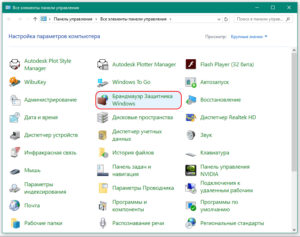
- В открывшемся окне можно поменять или установить требуемые параметры для частных и публичных сетей.

- Если на ноутбуке установлена антивирусная система, можно просто отключить брандмауэр.
Блокировка исходящих соединений
Что делать, если брандмауэр блокирует Интернет? Когда путь в Инет закрывает антивирусный комплекс или брандмауэр, можно провести следующие действия и перекрыть их работу файерволом:
- Открыть в окне пункт «Дополнительные параметры».
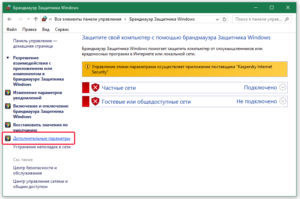
- Выбрать пункт «Свойства» и в пункте «Исходящие соединения» установить параметр «Блокировать» во всех профилях.
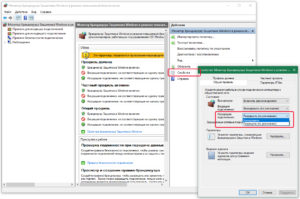
Правила для приложений
В ПК существует список определенных приложений, которым разрешается взаимодействовать с Инетом напрямую. Если среди них необходимой нет, можно сделать для нее дополнительное разрешение. Чтобы сделать это, нужно провести ряд поэтапных действий:
- Зайти в настройки брандмауэра и выбрать пункт «Приложения».
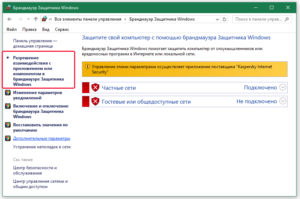
- Здесь выбрать, необходимы пункты «Создать» доступ или «Изменить»
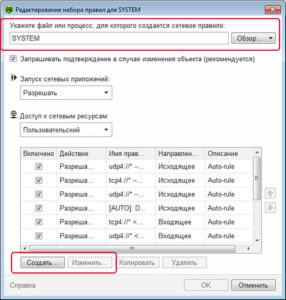
Создание исключений
Рассмотрим, как создаются исключения по вариантам.
В стандартном брандмауэре
Когда на ПК установлен стандартный брандмауэр от операционной системы «Виндовс», иногда возникает такая ситуация, при которой новая установленная программа не работает или работает, но неправильно. Чтобы убрать проблему, потребуется закрыть брандмауэр, но тогда есть риск занести на ПК вредоносные элементы. Лучше добавить новое исключение, проведя ряд несложных действий:
- Открыть «Панель задач» — «Пуск» и пункт «Панель управления».
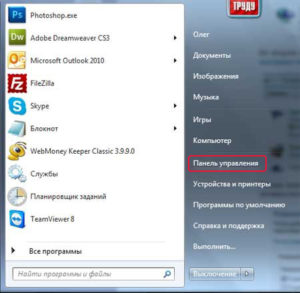
- В окне, что откроется, выбираем пункт «Мелкие значки» и подпункт «Брандмауэр Windows».
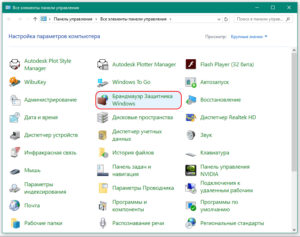
- Далее выбрать «Разрешить запуск программы».
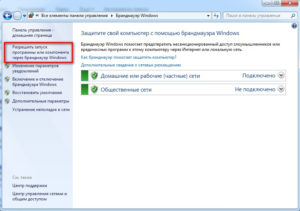
- Выбрать категорию «Разрешить другую программу».
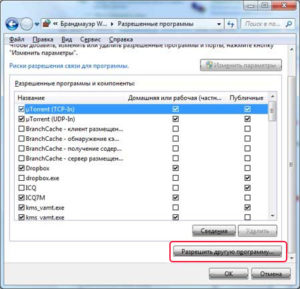
- Когда откроется список, выбрать из него нужную и нажать «Добавить». Если необходимое исключение отсутствует, нажать кнопку и включить «Обзор», произвести поиск вручную.
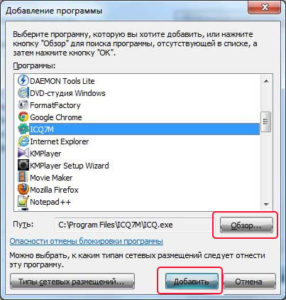
- После проверяем, есть ли нужная программа в списке. Чтобы она работала без блокирования на постоянной основе, отметить против нее галочками «Домашняя» и «Публичная» сети.
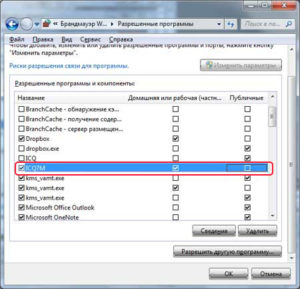
В стороннем брандмауэре
За начальными настройками брандмауэр от операционной системы выполняет только необходимые функции. К примеру, блокирует входящие соединения. Сторонний же брандмауэр помогает управлять подключениями ко Всемирной паутине. Если же ПК производит исходящее соединение, в этом случае отображается всплывающий диалог.
И это очень удобно, чтобы управлять и давать доступ новым приложениям на ПК. Такая функция очень нравится пользователям со стажем, но при этом вызывает большие трудности у новичков, ведь можно по неопытности заблокировать обновления компьютера и поставить его работу под угрозу. Также при установке программ будет появляться окно на экране, которое будет требовать разрешения. Тогда надо знать, стоит ли доверять этому приложению.
Важно! Если нужен полноценный контроль над всеми исходящими соединениями, помощь стороннего брандмауэра необходима.
Правила для служб
Чтобы организовать доступ, нужно пройти несколько несложных шагов:
- Выполнить вход в брандмауэр – настройки углубленные.
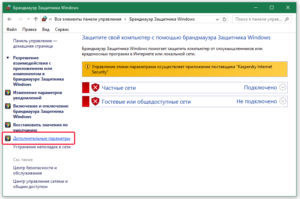
- В колонке слева выбрать пункт «Правила входящие» или «Исходящие». В правой – поставить отметку на подпункт «Создать правило».
- Выбрать и открыть списки в графе «Настраиваемое» устанавливаемую программу. Если ее нет, ввести вручную.
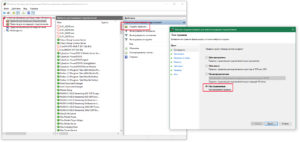
Активируем зарезервированное правило
Чтобы активировать, потребуется:
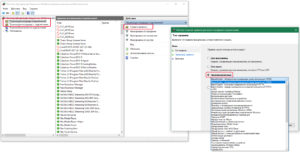
- Зайти в брандмауэр и выбрать «Углубленные настройки».
- Выбрать нужное правило: входящее или исходящее в левой колонке.
- Отметить пункт, находящийся в правой колонке «Создать правило».
- Пункт «Предопределенные».
- Отмечаем необходимые разрешения для программы.
- После выбрать необходимое правило.
- Установить требующееся действие.
Разрешаем VPN-подключение
Для этого выполнить следующие шаги:
- Повторить те же действия, что и в предыдущих трех пунктах.
- Подпункт «Для порта».
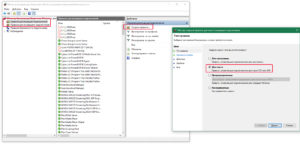
- Установить протокол ТСР или UDP.
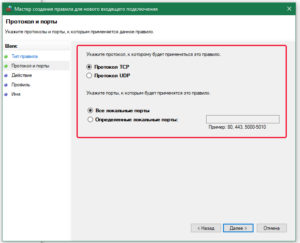
- Указать правило для портов.
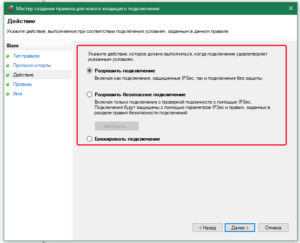
- Выбрать необходимый вид подключения.
- Отметить профили, для которых это правило будет применяться.
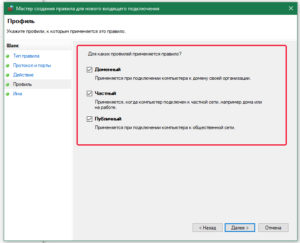
Настройка антивируса
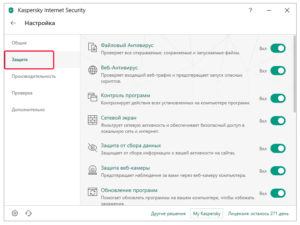
Самым правильным решением, если возникли проблемы с работой антивирусной программы, будет обратиться в техподдержку компании разработчика. Работая безошибочно, любая защитная установка не должна препятствовать популярным программам, таким как Chrome, но обязана периодически проверяться. При верных настройках антивирусный комплекс вмещает:
- скан файлов;
- их проверку;
- блокирование опасных файлов;
- приостановку работы подозрительных.
- уведомлять о вредоносных сайтах.
Обновление
Актуальное обновление антивируса настраивается под выход новых видоизменений или же ежемесячно автоматически. К примеру, чтобы установить новую версию Avast Internet Security, нужно:
- Навести значок Avast курсором мыши.
- Выбрать пункт «Обновить» и подпункт «Программа».
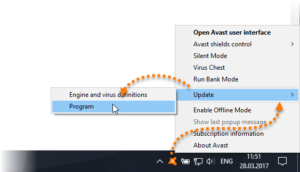
- При помощи индикатора, который отображается на экране можно следить за тем, на каком этапе находится обновление.
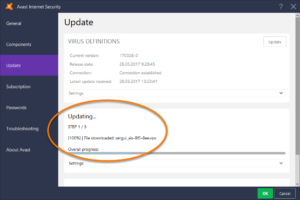
- Подтвердите установку нажатием кнопки «Перезагрузить».
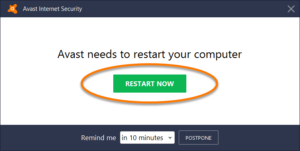
- Когда ПК включится, на нем будет установлена последняя версия.
Что делать, если Интернет блокируется вирусами?
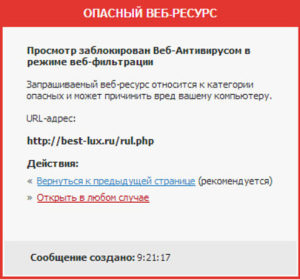
Хотя программ установлено и большое количество, но вычислить, какая из них приносит вред, возможно. Главный признак, что на ПК есть вирус, определяется по баннеру. Если при открытии браузера он имеет размер гораздо больше, чем обычно, и указывает информацию об отправлении СМС на телефон для разблокировки, на компьютере точно есть вирус.
Важно! Для разблокировки и удаления вируса нужно иметь антивирусную программу на любом носителе.
Иногда случается, что диск или флеш-карта не помогают решить проблему, тогда надо удалять вручную:
- Запустить «Диспетчер задач» при помощи комбинации клавиш ctrl+shift+esc.
- Переходим во вкладку «Процессы», находим процесс, который отвечает за антивирусный продукт, и деактивируем его. Наименование совпадает с названием антивируса.
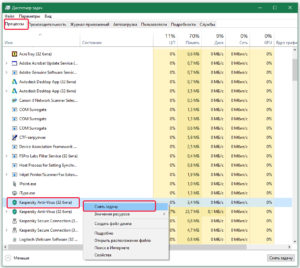
- Проверить работу Интернета.
- После запуска браузера проверяем рабочую станцию на наличие зловредного ПО. Для этого в меню «Пуск» выбираем «Выполнить», и вводим команду «regedit».
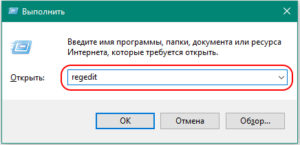
Отследить в редакторе реестра, в котором нужно найти и просмотреть параметры Shell и Userint. При правильной работе они должны соответствовать: Shell — explorer.exe; Userint — userint.exe. Иные параметры, присутствующие в этом перечне удаляются.
Служебные программы блокируют Интернет
Узнать, что мешает правильной работе Интернета, можно при помощи «Диспетчера задач». Для этого выполнить ряд следующих действий:
- Запустить «Диспетчер задач» от имени администратора.
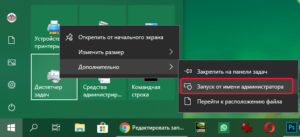
- В окне выбрать пункт «Процессы».
- В появившейся таблице выбрать PID.
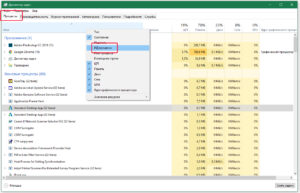
- После кликнуть кнопкой мышки на выбранную колонку и провести рассортировку по величине.
- Запустить программу Netstat.exe. И в окошке выбрать пункт «cmd».
- После в строке ввести «netstat /?».
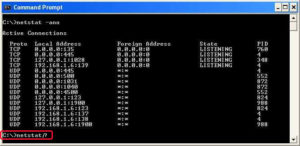
Придерживаясь указаний и выполняя по пунктам действия, провести разблокировку Интернет-ресурса можно самостоятельно. При этом сэкономить на мастере техподдержки и набраться опыта для работы в дальнейшем.

Подгорнов Илья Владимирович Всё статьи нашего сайта проходят аудит технического консультанта. Если у Вас остались вопросы, Вы всегда их можете задать на его странице.
Источник: vpautinu.com
Решено: VPN-приложение заблокировано настройками безопасности


Соединения VPN могут быть заблокированы по нескольким причинам, таким как географические ограничения , настройки сетевого администратора или даже ваши настройки безопасности, такие как брандмауэры , антивирусные и / или антишпионские программы .
Обычно VPN-клиентам требуются определенные порты и протоколы, чтобы они функционировали должным образом, и это должно быть разрешено для успешного выполнения этого.
Вы можете связаться со своим поставщиком VPN для получения полного списка портов, необходимых для вашего VPN-клиента, или вы можете создать соответствующие исключения в настройках безопасности. Если ничего из этого не помогло, попробуйте некоторые из приведенных ниже решений и посмотрите, что работает.
ИСПРАВЛЕНИЕ: VPN-приложение заблокировано настройками безопасности
- Отключите программное обеспечение безопасности
- Добавить исключение
- Открытые порты
- Создать новое входящее правило
- Изменить Разрешить настройки приложения
- Отключить мониторинг SSL
- Смените настройки адаптера
- Включить правило для PPTP
- Сбросьте свой брандмауэр или переустановите VPN
- Измени свой VPN
1. Отключите программное обеспечение безопасности
Попробуйте отключить брандмауэр, антивирусную или антишпионскую программу и посмотрите, разблокируется ли ваше VPN-соединение. Сделать это:
- Настройте параметры брандмауэра, чтобы разрешить VPN
- Измените уровень безопасности в зависимости от программы, и вы можете выбрать «Высокий» или «Средний» и предоставить исключение для вашей VPN или установить для него значение «Доверять вашей VPN». Проверьте с инструкциями для вашего собственного программного обеспечения безопасности
- Если вы можете переустановить программу, блокирующую VPN, установите ее после того, как VPN уже установлен, поскольку это позволит вашему VPN подключаться. Сделайте это, удалив VPN и программное обеспечение безопасности, которое блокирует VPN. Затем установите VPN и программу безопасности снова
2. Добавить исключение
- Зайдите в Центр безопасности Защитника Windows
- В разделе Параметры защиты от вирусов и угроз выберите Исключения.
- Нажмите Добавить или удалить исключения

- Нажмите Добавить исключение
- Добавьте свой VPN-клиент
Примечание. Обычно порты 500 и 4500 UDP используются VPN, а порт 1723 используется для TCP. Если они не работают, добавьте новое правило или исключение, чтобы разрешить их в расширенных настройках брандмауэра Windows.
- СВЯЗАННО: VPN заблокирован брандмауэром Windows?Вот как это исправить
3. Открытые порты
Чтобы разрешить вашей VPN-сети проходить через настройки безопасности, откройте следующие порты: IP-протокол = TCP, номер порта TCP = 1723 и IP-протокол = GRE (значение 47). Убедитесь, что эти порты разрешены в брандмауэре Windows с соответствующим сетевым профилем.
Примечание: если вы работаете на том же сервере, что и функциональность NAT-маршрутизатора на основе RRAS, не настраивайте статические фильтры RRAS, поскольку они не сохраняют состояние и для преобразования NAT требуется пограничный межсетевой экран с сохранением состояния, такой как ISA-сервер.
4. Создайте новое входящее правило
- Откройте брандмауэр Windows и нажмите « Входящие правила».
- Щелкните правой кнопкой мыши и выберите Новое правило.
- Укажите программы, затем укажите порты (вы можете оставить как все программы или все порты)
- Нажмите Эти IP-адреса под удаленным IP
- Нажмите Этот диапазон IP-адресов
- Введите с 10.8.0.1 по 10.8.0.254
- Закройте и нажмите Далее , затем оставьте как Разрешить соединение
- Применить ко всем профилям, затем дать вашему профилю имя и нажать « Готово».
5. Изменить Разрешить настройки приложения
- В строке поиска введите Брандмауэр Защитника Windows и выберите его в результатах поиска.
- Нажмите Разрешить приложение или функцию через брандмауэр Windows.
- Нажмите Изменить настройки
- Найдите свой V PN из списка программ / приложений
- Установите флажок Public или Private, чтобы выбрать тип сети для запуска VPN.
- Нажмите Разрешить другое приложение, если вашего VPN нет в списке
- Выберите свой V PN
- Нажмите Добавить, а затем нажмите ОК
6. Отключите мониторинг SSL
Инструкции для этого зависят от того, какой VPN вы используете. Однако вот шаги, которые вы можете предпринять, если используете NOD32 или Kaspersky:
NOD32:
- Нажмите Настройка
- Нажмите Расширенные настройки
- Нажмите Антивирус и антишпион
- Нажмите Защита доступа в Интернет
- Нажмите HTTP, HTTPS> Настройка сканера HTTP и установите режим фильтрации HTTPS на Не использовать проверку протокола HTTPS .
Примечание. Если режим фильтрации HTTPS неактивен, задайте для параметра Защита от вирусов и шпионских программ> Фильтрация протоколов> SSL значение Всегда сканировать протокол SSL . Восстановите предыдущую настройку после изменения режима фильтрации HTTPS.
Kaspersky
- Нажмите Настройки
- Нажмите панель мониторинга трафика
- Нажмите Настройки портаилиНастройки
- Нажмите Сеть
- Нажмите Настройки портаи снимите флажок для порта 443 / SSL
7. Измените настройки адаптера
- Нажмите Пуск и выберите Панель управления
- Нажмите Сеть и Интернет
- Нажмите Центр управления сетями и общим доступом
- Нажмите Изменить настройки адаптера.
- Нажмите Файл
- Выберите Новое входящее соединение и нажмите на пользователей, которым вы хотите получить доступ к вашему VPN
- Установите флажок Через Интернет и нажмите Далее.
- Отметьте интернет-протоколы, к которым вы хотите подключить VPN
- Двойной щелчок по интернет-протоколу версии 4 (TCP / IPv4)
- Снова откройте панель управления
- Выберите брандмауэр Windows
- Нажмите Расширенные настройки
- Щелкните правой кнопкой мыши Входящие правила и выберите Новое правило.
- Выберите Port и нажмите Next . Нажмите Next еще раз после выбора портов
- Выберите Разрешить соединение и нажмите Далее.
- На вопрос « Когда применяется это правило? ‘выберите все параметры (Домен, Частный, Общий) и примените правило ко всем
- Выберите имя и описание, чтобы заполнить имя и описание, и нажмите «Готово».
8. Включить правило для PPTP
Если ваш VPN требует PPTP, сделайте это:
- Нажмите Пуск и выберите Панель управления
- Выберите брандмауэр Windows
- Найдите « Маршрутизация и удаленный доступ » в разделе « Входящие правила и Исходящие правила».
- Для правил входящих сообщений щелкните правой кнопкой мыши « Маршрутизация и удаленный доступ (PPTP-In) » и выберите « Включить правило» .
- Для исходящих правил щелкните правой кнопкой мыши « Маршрутизация и удаленный доступ (PPTP-Out) » и выберите « Включить правило».
9. Сбросьте свой брандмауэр или переустановите VPN
Если приложение VPN заблокировано настройками безопасности, вам может потребоваться сбросить настройки брандмауэра, а если это не поможет, переустановите VPN. Если вы используете брандмауэр Norton, сбросьте его, выбрав « Настройки» > « Брандмауэр» > вкладка « Общие »> « Сбросить» рядом с « Сброс брандмауэра», затем перезагрузите компьютер, и правила брандмауэра будут созданы снова при использовании VPN или программ, имеющих доступ к сети / Интернету.
10. Измени свой VPN
Вы также можете изменить свой VPN и посмотреть, решит ли он проблему. CyberGhost — это одна из лучших VPN, которые вы можете использовать. Его серверы имеют оптоволоконные интернет-соединения с высокой скоростью передачи данных, что делает его очень быстрым .
Он также защищает вашу конфиденциальность с помощью мультиплатформенного решения для обеспечения конфиденциальности и имеет высочайшее из доступных шифрование с 256-битной технологией шифрования , скрытие вашего IP, защиту Wi-Fi в публичном месте, строгую политику отсутствия журналов, многоплатформенные приложения для все ваши устройства, безопасность транзакций и разговоров, блокировка рекламы и вредоносных программ.
Почему стоит выбрать CyberGhost?
- 256-битное шифрование AES
- Более 5600 серверов по всему миру
- Отличные ценовые планы
- Отличная поддержка
Удалось ли вам решить проблему? Дайте нам знать в комментариях ниже.
СВЯЗАННЫЕ ИСТОРИИ, ЧТОБЫ ПРОВЕРИТЬ:
- Как исправить 806 (ошибка VPN GRE заблокирована) в Windows 10
- Исправлено: VPN не работает с Time Warner
- ПОЛНОЕ ИСПРАВЛЕНИЕ: Avira Phantom VPN не удалось подключиться к сервису
Источник: gadgetshelp.com